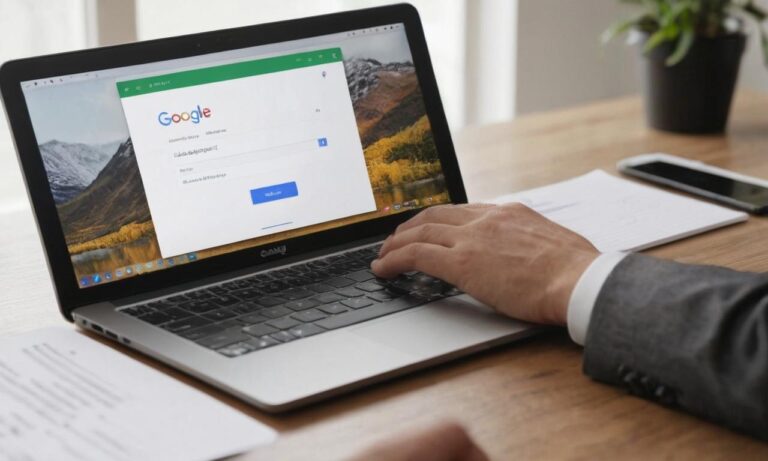Zarządzanie plikami w chmurze stało się nieodłącznym elementem współczesnego życia. Dysk Google to jedno z najpopularniejszych narzędzi, które umożliwia przechowywanie, udostępnianie i zarządzanie plikami w sposób wygodny i bezpieczny. Jeśli zastanawiasz się, jak wrzucić plik na Dysk Google, ten artykuł dostarczy Ci jasnych wskazówek krok po kroku.
Korzyści korzystania z Dysku Google
Przed przejściem do instrukcji, warto podkreślić kilka korzyści korzystania z Dysku Google:
- Miejsce na przechowywanie plików w chmurze, dostępne z dowolnego urządzenia z dostępem do internetu.
- Łatwe udostępnianie plików z innymi użytkownikami poprzez udostępnianie linków lub zaproszeń.
- Funkcje współpracy, umożliwiające jednoczesną pracę nad dokumentami online.
- Automatyczna synchronizacja plików między różnymi urządzeniami.
Jak Wrzucić Plik na Dysk Google – Instrukcja Krok Po Kroku
Aby wrzucić plik na Dysk Google, postępuj zgodnie z poniższymi krokami:
- Zaloguj się do swojego konta Google.
- Otwórz aplikację Dysk Google.
- W prawym górnym rogu ekranu znajdź przycisk „Udostępnij” lub „Nowy”.
- Jeśli wybrałeś opcję „Nowy”, wybierz „Plik” z menu rozwijanego.
- Wskaż plik, który chcesz wrzucić, i kliknij „Otwórz”.
- Po zakończeniu przesyłania pliku, będzie on dostępny na Twoim Dysku Google.
Porady Dotyczące Efektywnego Zarządzania Plikami
Aby jeszcze lepiej korzystać z Dysku Google, warto skorzystać z kilku dodatkowych wskazówek:
- Organizuj pliki w folderach, aby łatwiej utrzymać porządek.
- Zabezpiecz ważne pliki, korzystając z opcji udostępniania z ograniczonym dostępem.
- Regularnie archiwizuj stare pliki, aby zwolnić miejsce na Dysku Google.
- Zainstaluj aplikację mobilną Dysku Google, aby mieć dostęp do plików z telefonu czy tabletu.
Dysk Google to nie tylko miejsce na przechowywanie plików, ale kompleksowe narzędzie do zarządzania nimi. Dzięki prostym krokom opisanym w tym artykule, bezproblemowo wrzucisz plik na Dysk Google i skorzystasz z licznych korzyści wynikających z korzystania z chmury. Pamiętaj o zastosowaniu dodatkowych wskazówek, aby jeszcze efektywniej zarządzać swoimi plikami online.
Najczęściej Zadawane Pytania
Przed przejściem do nowych zagadnień, przyjrzyjmy się kilku najczęściej zadawanym pytaniom dotyczącym korzystania z Dysku Google:
| Pytanie | Odpowiedź |
|---|---|
| Jak mogę udostępniać pliki z innymi użytkownikami? | Możesz udostępniać pliki poprzez generowanie linków udostępniania lub wysyłanie zaproszeń, umożliwiających dostęp do konkretnych plików. |
| Czy istnieje limit miejsca na Dysku Google? | Tak, Dysk Google oferuje darmowe ograniczone miejsce, jednak istnieją także płatne opcje z większym dostępnym obszarem. |
| Czy mogę edytować pliki online? | Tak, Dysk Google umożliwia edycję dokumentów online za pomocą aplikacji biurowych dostępnych w chmurze. |
Zarządzanie Plikami na Dysku Google
Teraz, gdy znamy podstawy dodawania plików, skoncentrujmy się na bardziej zaawansowanych aspektach zarządzania plikami na Dysku Google.
Integracja z Aplikacjami Trzecimi
Dysk Google pozwala na integrację z różnymi aplikacjami trzecimi, co umożliwia bardziej zaawansowane edycje i dostęp do specjalistycznych narzędzi.
W celu korzystania z integracji, po prostu otwórz plik na Dysku Google, wybierz „Otwórz za pomocą” i wybierz odpowiednią aplikację z listy.
Automatyczne Tworzenie Kopii Bezpieczeństwa
Chroń swoje pliki przed utratą, korzystając z automatycznego tworzenia kopii zapasowych. W ustawieniach Dysku Google możesz skonfigurować regularne tworzenie kopii zapasowych wszystkich lub wybranych plików.
Pamiętaj, że regularne tworzenie kopii zapasowych jest kluczowe, zwłaszcza dla ważnych dokumentów i danych.